Διαφήμιση
 Έτσι έχετε τον εαυτό σας ένα ασύρματο δίκτυο και έναν εκτυπωτή. Ο εκτυπωτής δεν είναι ασύρματος. Η πρόκληση είναι ότι θέλετε να εκτυπώσετε μέσω του ασύρματου δικτύου από οποιονδήποτε υπολογιστή συνδεδεμένο στο δίκτυό σας είτε ενσύρματα είτε ασύρματα. Πώς το κάνει;
Έτσι έχετε τον εαυτό σας ένα ασύρματο δίκτυο και έναν εκτυπωτή. Ο εκτυπωτής δεν είναι ασύρματος. Η πρόκληση είναι ότι θέλετε να εκτυπώσετε μέσω του ασύρματου δικτύου από οποιονδήποτε υπολογιστή συνδεδεμένο στο δίκτυό σας είτε ενσύρματα είτε ασύρματα. Πώς το κάνει;
Η απάντηση είναι πολύ απλή και η λογική πίσω από αυτή είναι αρκετά καλή. Ανεξάρτητα από το ποια είναι η μάρκα ή το μοντέλο του εκτυπωτή, μπορείτε απλά να στείλετε εργασίες εκτύπωσης σε αυτό μέσω του ασύρματο δίκτυο, συνδέοντάς το σε έναν υπολογιστή που είναι πάντα ενεργοποιημένος και μοιράζεστε τον εκτυπωτή από αυτόν μηχανή.
Θα χρησιμοποιήσω τα παλιά παλιά παράθυρα XP ως πελάτη και διακομιστή εκτύπωσης για να σας δείξω πώς λειτουργεί. Θα είναι λίγο πιο περίπλοκο για τα Windows 7 ή Vista, αλλά εάν έχετε τα δικαιώματά σας μεριδίου κάτω, θα πρέπει να είναι εύκολο.
Καταρχάς. Βεβαιωθείτε ότι έχετε ορίσει το ίδιο όνομα χρήστη και κωδικό πρόσβασης στο μηχάνημα που θέλετε να χρησιμοποιήσετε ως διακομιστή εκτύπωσης και στο μηχάνημα από το οποίο πρόκειται να εκτυπώσετε. Αυτό απαιτείται για να επικοινωνήσετε με το άλλο μηχάνημα. Μόλις συγχρονιστούν τα ονόματα χρήστη και οι κωδικοί πρόσβασης των μηχανών, μπορείτε να μεταβείτε στο μηχάνημα με τον εκτυπωτή που είναι συνδεδεμένος σε αυτό.
Από αυτό το μηχάνημα (το οποίο θα καλέσουμε τον διακομιστή εκτύπωσης), θα χρειαστεί να ρυθμίσετε τον εκτυπωτή σε αυτό (αν δεν έχει ήδη ολοκληρωθεί). Δοκιμάστε ότι μπορείτε να εκτυπώσετε και η έξοδος είναι αυτό που περιμένατε. Στη συνέχεια, θα χρειαστεί να μεταβείτε στην επιλογή Εκτυπωτές και φαξ στον πίνακα ελέγχου.
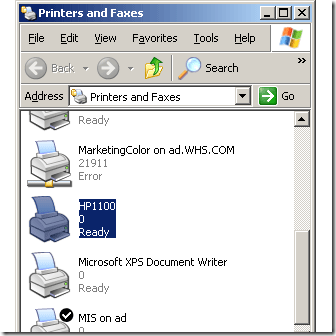
Πρέπει να κάνετε δεξί κλικ στον εκτυπωτή που θέλετε να κάνετε κοινή χρήση και να επιλέξετε ιδιότητες όπως αυτό:
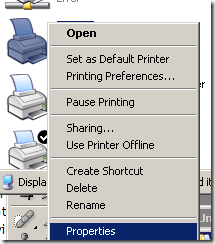
Όταν φτάσετε στη σελίδα ιδιοτήτων του εκτυπωτή, θα χρειαστεί να κάνετε κλικ στην καρτέλα Sharing. Οι πιθανότητες είναι η κοινή χρήση θα απενεργοποιηθεί όπως φαίνεται στο παρακάτω στιγμιότυπο οθόνης. Απλά κάντε κλικ στο κουμπί κοινής χρήσης αυτού του κουμπιού εκτυπωτή. Αυτό θα επιτρέψει στο πλαίσιο να πληκτρολογήσει το όνομα του εκτυπωτή. Θα γίνει γκρίζα μέχρι να κάνετε κλικ στο κουμπί επιλογής για να το μοιραστείτε.
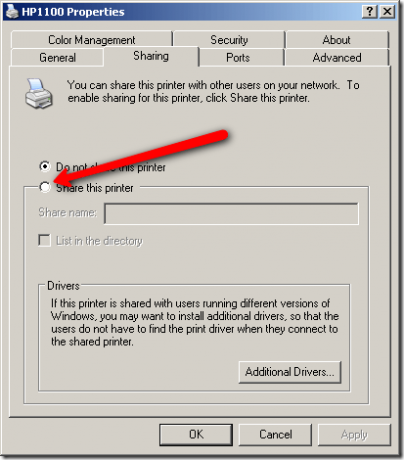
Θα θελήσετε να ονομάσετε τον εκτυπωτή κάτι αξέχαστο. Κάλεσα το δικό μου HP1100 (αυτό ήταν το προεπιλεγμένο που μου προσέφερε η μηχανή)
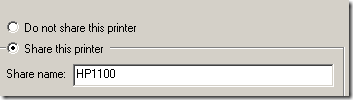
Τώρα, ανάλογα με τα υπόλοιπα λειτουργικά συστήματα που μπορεί να συνδεθούν στο διακομιστή εκτύπωσης, ίσως να θέλετε κάντε κλικ στο κουμπί Πρόσθετα προγράμματα οδήγησης για να φορτώσετε προγράμματα οδήγησης για άλλα λειτουργικά συστήματα εκτός των Windows XP.
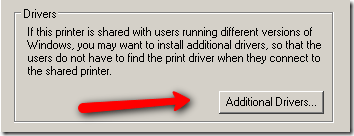
Αυτό θα σας οδηγήσει σε αυτή την οθόνη:
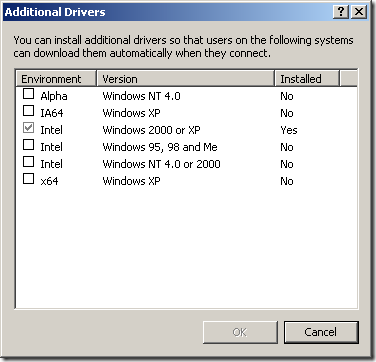
Απλώς ελέγξτε τους τύπους συστημάτων που θέλετε να χρησιμοποιήσετε και τοποθετήστε τα στα σωστά προγράμματα οδήγησης. Μπορεί να χρειαστεί να βρείτε το CD που συνοδεύει τον εκτυπωτή ή να το κατεβάσετε από τον ιστότοπο της κατασκευής.
Τώρα, όταν τελειώσετε με τα πόδια στον υπολογιστή που θέλετε να εκτυπώσετε από ασύρματα. Κάντε κλικ στο κουμπί Έναρξη - και, στη συνέχεια, πληκτρολογήστε \\ και τη διεύθυνση IP ή το όνομα του υπολογιστή σας. Το ορυχείο είναι 192.168.1.29 και έτσι πληκτρολόγησα \\192.168.1.29
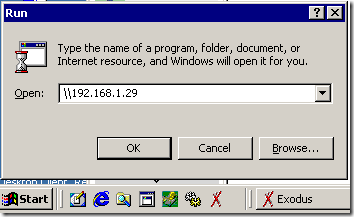
Αν δείτε αυτόν τον διάλογο, τότε δεν έχετε τον ίδιο κωδικό πρόσβασης και όνομα χρήστη και στις δύο μηχανές.
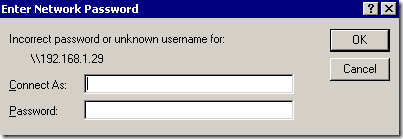
Hit Control + Alt + Delete σε κάθε μηχάνημα και βεβαιωθείτε ότι το όνομα χρήστη είναι το ίδιο. Όταν τελειώσετε, εκτελέστε ξανά την εντολή και πρέπει τώρα να δείτε αυτό:
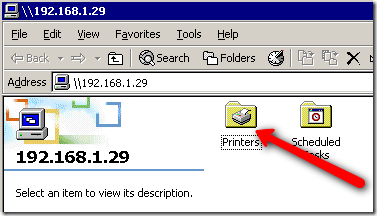
Κάντε διπλό κλικ στο φάκελο των εκτυπωτών και, στη συνέχεια, στον πραγματικό εκτυπωτή. Θα εγκαταστήσει τα προγράμματα οδήγησης και θα είναι καλό να πάτε και να μπορείτε να εκτυπώνετε από οποιαδήποτε εφαρμογή όσο ο διακομιστής εκτύπωσης είναι ενεργοποιημένος.
Για να μάθετε να μοιράζεστε έναν εκτυπωτή μέσω του Διαδικτύου, ελέγξτε το παλαιότερη θέση μου Πώς να μοιραστείτε έναν εκτυπωτή μέσω Internet Διαβάστε περισσότερα .
Περιμένατε έναν πιο τεχνικό τρόπο για την κοινή χρήση ασύρματου εκτυπωτή; Θα τροποποιήσετε τον εκτυπωτή σας για να ενεργοποιήσετε την εκτύπωση μέσω ασύρματου δικτύου; Πείτε μας τις λύσεις σας στα σχόλια.
Karl L. Gechlik εδώ από AskTheAdmin.com κάνει ένα εβδομαδιαίο επισκέπτη blogging σημείο για τους νέους φίλους μας που βρέθηκαν στο MakeUseOf.com. Διαχειρίζομαι τη δική μου εταιρεία συμβούλων, διαχειρίζομαι την AskTheAdmin.com και εργάζομαι με 9 έως 5 θέσεις εργασίας στη Wall Street ως Διαχειριστής Συστήματος.

